Hirdetés
 A Microsoft Outlookot fedeztem fel a vállalati rutin részeként. Azóta számomra ez a de facto asztali e-mail kliens. Lehetséges, hogy az Internet Explorerről Firefoxra, a Sony Walkmanre az iPodra, a chinosról az otthoni PJ-re váltottam, de az Outlook ragaszkodott hozzám. Hűségnek vagy puszta szokásnak nevezzük (vagy az a tény, hogy a Gmail lehetővé teszi a beérkező levelek letöltését).
A Microsoft Outlookot fedeztem fel a vállalati rutin részeként. Azóta számomra ez a de facto asztali e-mail kliens. Lehetséges, hogy az Internet Explorerről Firefoxra, a Sony Walkmanre az iPodra, a chinosról az otthoni PJ-re váltottam, de az Outlook ragaszkodott hozzám. Hűségnek vagy puszta szokásnak nevezzük (vagy az a tény, hogy a Gmail lehetővé teszi a beérkező levelek letöltését).
Ahogy továbbra is használom, továbbra is bosszantja a gazdag szolgáltatáscsomag. Igen, ez valószínűleg túl sok a túlterheléshez a legtöbb számára, és megvan a maga kopogtatóinak aránya, de nem tagadhatatlan, hogy a megfelelő hangolás mellett ez egy nagyon komoly termelékenységi eszköz.
A mai e-mail programok rámutatnak arra, hogy a mindennapi életünk a kommunikáció körül mozog. E-mailek, találkozók vagy tweetek megosztása másokkal, vagy egyszerűen a pályán tartás a feladatlistákkal és a hírcsatornákkal. Az e-mail program már a legtöbb tevékenységünk idegi központja. Ha a nap az Outlook 2007 ikonra való kattintással kezdődik, és ezzel befejeződik, akkor ezek a tippek és trükkök segíthetnek abban, hogy még inkább rákattintson.
Légy gyors és használja újra a gyors alkatrészeket
A Gyors alkatrészek olyan szolgáltatás, amelyet az Outlook 2007 és az MS Word tartalmaz. Tekintse meg az automatikus szöveg egy új avatárban. Ha az e-mailben ismételten szöveget, linkeket vagy képeket használ, akkor a Gyors alkatrészek sok gépelést takaríthatnak meg. Itt van, hogyan ”¦
- Nyisson meg egy új e-mail ablakot.
- Írja be vagy illessze be a gyakran használt tartalmat.
- Válassza ki a tartalmat, és kattintson a Insert fület. választ Gyors alkatrészek tól Szöveg fül Insert szalag.
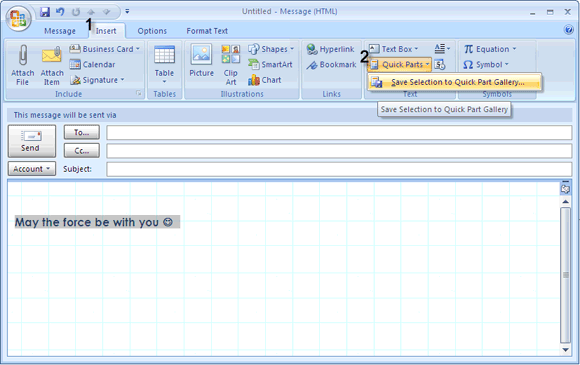
- A tartalom új építőelemként kerül mentésre. Adhat új leíró nevet, és kategóriába sorolhatja.
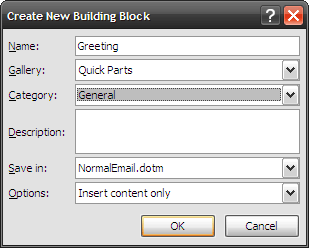
- Használja az új e-mailek tartalomblokkját a kattintással Betét - Gyors alkatrészek. Megnyílik egy kis előnézeti ablak, ahol választhat a mentett gyorsrészek között.

Fedezze fel tovább ezt a funkciót. ”Időmegtakarító.
Légy gyors a sorsoláshoz a szalag hivatkozásokkal
Gyorsan vagy az egérrel vagy a gombokkal? Akárhogy is, fizet a billentyűparancsok ismerete. A szokásnak köszönhetően gyorsabbak leszünk vele. Az Office csomag egy okos módot kínál a billentyűparancsok használatára, levonva a böngészést. Próbálja ki új e-mail ablak megnyitásával.
- megnyomni a Alt gomb megnyomásával megtekintheti, hogy az egyes lapokon megjelenjenek-e a Key Tip buborékok.
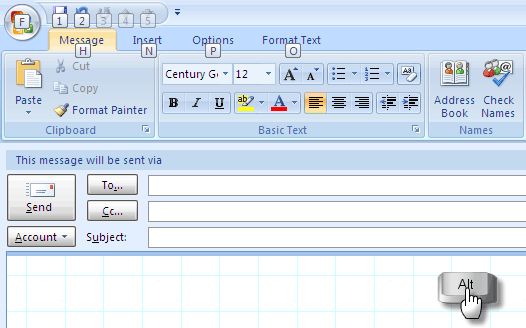
- Bármelyik fül lenyomásával váltson arra a fülre. Például nyomja meg a gombot N a Insert fület. A sajtó a Alt megint megkapja a kulcs tippeket a lap összes parancsához. Például megnyomásával P ban,-ben Insert fül megnyílik Képek. Néhány nappal és néhány felhasználással később eldobhatja az egeret.
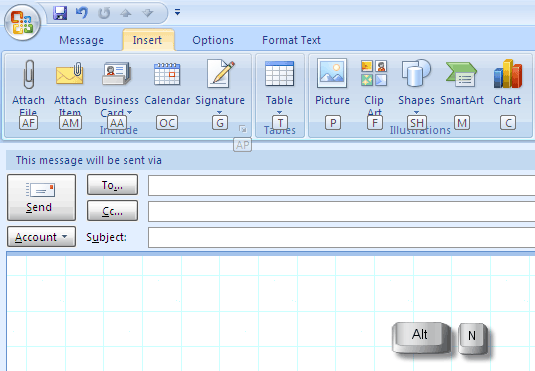
- Tegye le a Nem zavarást az Outlookon az új üzenetriasztások letiltásával. A folyamatos új e-mail értesítések hatékonyságnövelõk. Tehát mindig jobb letiltani, ha úgy dönt.
- Menj Eszközök - Opciók - E-mail beállítások - Speciális e-mail beállítások.
- Törölje a jelölést az alábbi képernyőképeken látható módon:
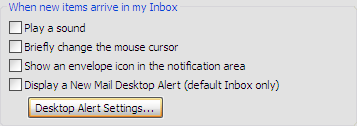
kettyenés rendben és békében maradsz.
Csatlakoztassa és küldje el egy egyenletes folyamatban
Legtöbbünk általában a Fájl csatolása útvonal a mellékletek küldéséhez az Outlook segítségével. A mellékletek küldésének gyorsabb módja az egyszerű copy-paste rutin.
- Nyissa meg az Outlook programot a Bejövő.
- Másoljon egy vagy több dokumentumot a forrásmappából.
- Dobja be a Bejövő Kilátás. Új e-mail nyílik meg, csatolva a dokumentumokat. Egy melléklet esetén a fájl neve szerepel a tárgy mezőben, míg a több mellékletnek a tárgysor bankja lesz.
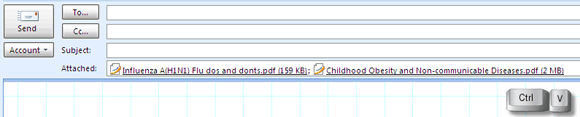
- Csak annyit kell tennie, hogy kitölti a többi részletet, és elküldi őket az egész oldalra.
Mentés vagy megnyitás előtt keresse meg a mellékleteket
A mellékletek előnézete az Outlookon belül sok időt takarít meg, mivel a korábbi kiadásokkal ellentétben nem kell külön-külön kinyitniuk őket. Egy gyors bepillantás, és eldöntheti, meg akarja-e menteni, vagy áthárítja. Vegye figyelembe, hogy ez csak azokra az alkalmazásokra működik, amelyekre előzetes verzió van telepítve (a PDF fájlok esetében nem működik).
Alapértelmezés szerint az MS Office előnézete (beleértve a kép előnézetet is) telepítve van. Az XPS Essentials csomagot (XPS fájlokhoz) a Windows Vista és a Windows XP számára külön kell letölteni.
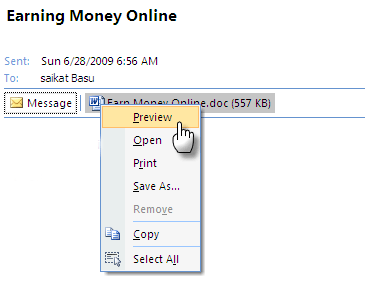
Az előnézet olyan egyszerű, mint a jobb egérgombbal kattintva a mellékletre, és kiválasztva Előnézet. A fájl előnézete után dönthet a mentésről.
Azonnali keresés és az Összetett keresés segítségével keresse meg a tűt a szénakazalban
Az MS Outlook 2007 kétféleképpen kínál e-maileket, dokumentumokat és fájlokat.
Azonnali keresés ahogy a neve is sugallja, a gépelés megkezdésekor a keresett elemet egyezi a keresett kifejezéssel. Az egyes tételeken belül a keresési kifejezés sárga színű lesz. Konfigurálhat néhány keresési lehetőséget a szilárd lefelé mutató nyílra kattintva. Finomítani tudja a keresést a Query Builder. Az Azonnali keresés a Windows Desktop keresésének része, amely a számítógép összes tartalmát indexeli.
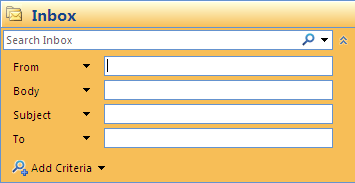
Speciális keresés valóban erre a nagyon apró tűre a szénakazalban. A speciális keresés megjelenítéséhez nyomja meg a gombot CTRL + SHIFT + F. Nagyon sok lehetőség közül választhat a doboz három lapján. Néhány kritérium kombinációja pontos és gyors eredményeket eredményez.
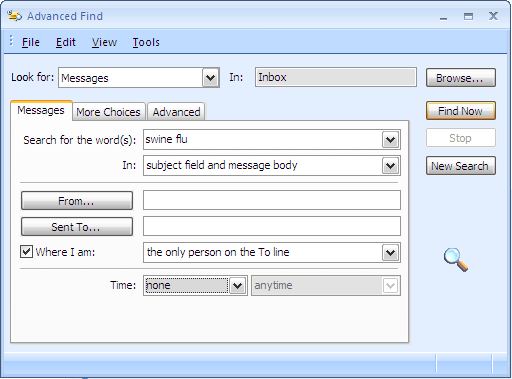
Kerülje el a korábbi pontot, ha különleges e-maileket színnel jelöl
A fontos feladók fontos e-mailjeinek ki kell térniük a káoszból, amely általában a Beérkező levelek mappája. A legegyszerűbb módszer, ha természetesen külön kategóriába sorolják őket. A vizuális szempontból legszembetűnőbb módszer a színes megjelölés.
Válasszon ki egy üzenetet a fontos névjegyből. A menüben kattintson a gombra Eszközök - Szervezés. Ez megnyit egy részt a tetején.
Válassza a második lehetőséget - Színek használata. Válassza ki a kívánt színt, és kattintson a gombra Szín alkalmazása. Színt is választhat a Csak nekem küldött üzenetek megjelenítése arra, hogy megjelölje azokat az üzeneteket, amelyek csak az Ön számára vannak, és nem a csoportos leveleket. Továbbá rákattinthat Automatikus formázás további szabályok alkalmazására és más betűtípus használatára.

Kattintson a bezárás gombra [X] miután kész.
Adjon új nevet a régi e-maileknek
Mindannyian az e-mail beszélgetések „szálai” vannak a beérkező levelek között. Azok a levelek, amelyek „fieldHi” -nel kezdődtek a tárgymezőben, és néhány csere után elkezdtek valami fontosat megvitatni, például egy új fizetésbontást. A tartalom elmozdult, de a kezdő tárgysor nem tesz semmit nekünk. A tárgysor megváltoztatása a tartalom tükrözésére jó gyakorlat, különösen akkor, ha több száz levél archivált az Outlook-ban. A tárgysor megváltoztatása szerencsére ugyanolyan egyszerű, mint az első alkalom.
Nyissa meg az e-mailt a változtatni kívánt tárgysorral a új ablak.
Vigye a kurzort a tárgysorra, és írja be az új megfelelő témát. Nyugtázza és zárja be.
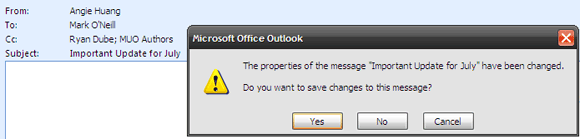
Keressen egy helyet a Tweeter számára az Outlookban
Egyesek szerint az e-mailek régi kalap. Most az egész Twitter. Nem értek egyet, de ezeket a kis üzeneteket is sarkon kell adnunk, mert ez egy beszéd, amelyet most beszélünk. TwInbox egy kicsi, 460 kt méretű beépülő modul, amely Twitter eszköztárként integrálható az Outlook 2003 és 2007 programmal.

Csatlakozik Twitter-fiókjához, és lehetővé teszi az összes üzenet előnézetét, és mappába helyezését. Csakúgy, mint sok Twitter eszköz, alapvetően mindent megtehet, amit egy Twitter oldalon tenné. A TwInbox a hosszú URL-ket is lerövidíti a TinyURL segítségével. Az fejlesztői oldal Úgy tűnik, hogy nem működik, de letölthet egy példányt a itt.
A Google bekerül az Outlookba
Az RSS-hírcsatornák összekapcsolása a Google Readerből az Outlook 2007 (vagy 2003) -ba három lépésből áll.
Kattintson a jobb gombbal az RSS hírcsatornák mappájára az Outlookban, majd kattintson a gombra Tulajdonságok.
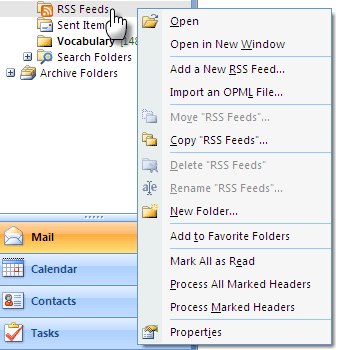
Kattintson a Honlap fület. Jelölje be Alapértelmezés szerint jelenítse meg a mappát a mappához.
Másolja be a Google olvasó URL-jét - http://google.com/reader
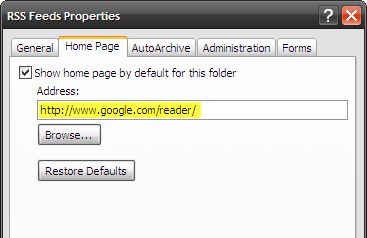
KattintsonAlkalmazésrendbenbezárni.
Az Outlook 2007 önmagában nagy szoftver. Ez a tíz tipp valószínűleg csak a jéghegy csúcsa. De remélhetőleg a tiszteletreméltó e-mail kliens jobb tulajdonságainak bemutatására szolgáltak.
Melyek a kedvtelésből tartott kedvenceid és trükkök? Melyeket hívja a termelékenységnövelőnek? Vagy melyiket kívánja az Outlook? Tudassa velünk egy-két sorban.
Kép jóváírás: F. Daniel Pigatto
Saikat Basu az Internet, a Windows és a termelékenység helyettes szerkesztője. Miután eltávolította az MBA zűrzavarát és a tízéves marketingkarriert, most szenvedélyesen segít másoknak a mesemondó készség fejlesztésében. Vigyáz a hiányzó Oxford vesszőre, és utálja a rossz képernyőképeket. De a fotózás, a Photoshop és a termelékenység ötletei megnyugtatják a lelkét.